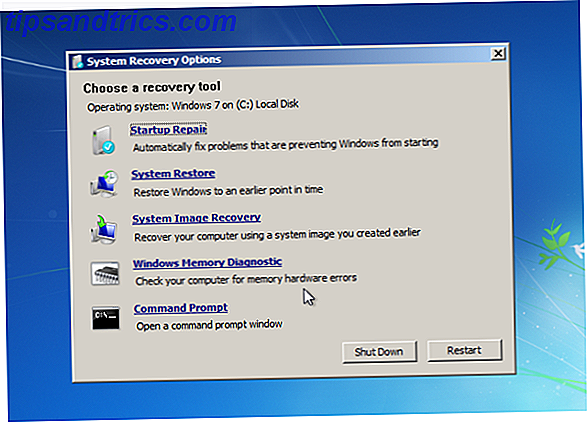Non appena si collega un secondo monitor al computer Windows 10, si noterà che entrambi gli schermi hanno la barra delle applicazioni in basso. Forse ti piace questo - e va benissimo - ma forse non lo fai, nel qual caso puoi spegnerlo.
Le impostazioni di Windows 10 non sono sempre facili da modificare, ma questo è. Apri il menu Start, cerca l'app Impostazioni e avvialo.

Passare a Personalizzazione> Barra delle applicazioni e scorrere verso il basso fino alla sezione etichettata Display multipli . Se hai un secondo monitor collegato, non dovrebbe essere disattivato (ma lo sarà se non hai un secondo monitor collegato).
Basta attivare Mostra barra delle applicazioni su tutti i display su Off e la barra delle applicazioni apparirà solo sul display principale.
Per cambiare il display principale, torna alla pagina principale dell'app Impostazioni, vai su Sistema> Display, fai clic sul monitor che vuoi come principale, scorri verso il basso e seleziona Rendi questo il mio display principale .

Fatto.
Quanti monitor hai nella configurazione della tua workstation? L'hai trovato molto più produttivo di un singolo monitor? O non importa molto? Fateci sapere qui sotto!